CAD绘制定位圈
CAD可以绘制各种各样的图形。在许多机械图纸中,我们常常需要绘制各种各样的机械零件。下面小编就给大家介绍支架零件—定位圈的具体绘制方法,感兴趣的小伙伴一起来看看吧!
1.打开CAD,输入【XL】绘制两条相互垂直的构造线,为后续画图区分方便可修改其线颜色为红色。输入【C】以构造线交点为圆心绘制三个R30、R40、R50的同心圆,将R40的圆线型修改为【DASHEDX2】。然后以垂直线和R40圆的交点为圆心绘制R5、R8的同心圆。最后输入【O】将垂直线左右偏移8。
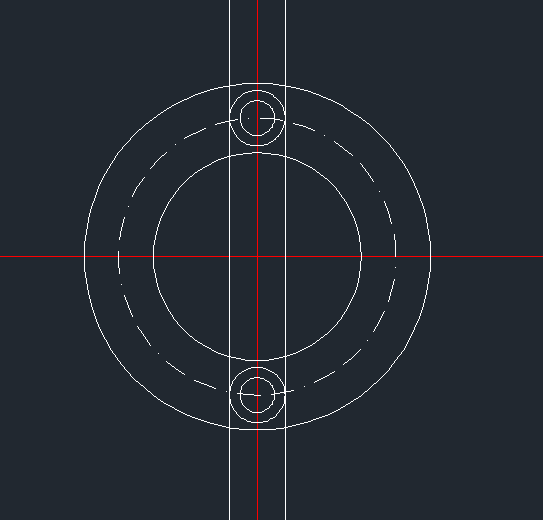
2. 修剪图形后,定位圈的主视图就绘制好了,接下里绘制右视图。首先将垂直线向右偏移70,然后又以偏移后的直线为对象左右偏移10。将水平构造线向上偏移30、32、35、40、45和50,除偏移50的直线,改变偏移后直线的线型为【DASHED2】,使用【MI】将这些直线向下镜像复制。
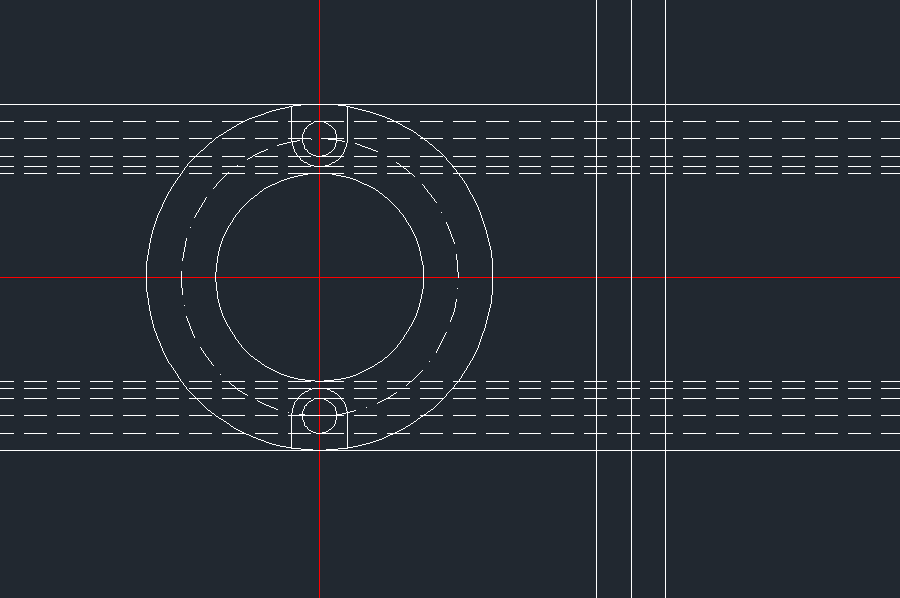
3.最后使用修剪工具修剪图形,定位圈就绘制好了。
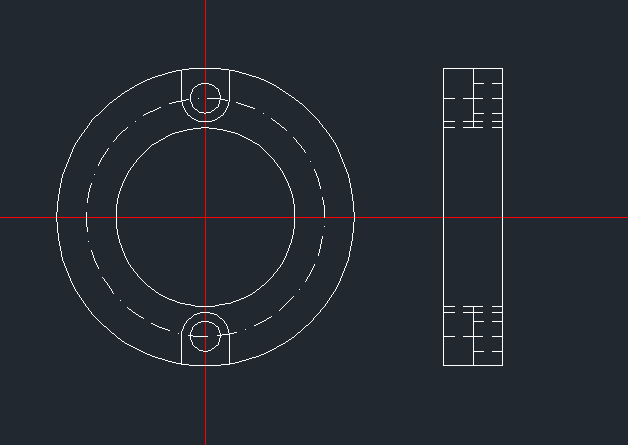
以上就是用CAD绘制定位圈的步骤,大家学会了吗?更多CAD资讯敬请关注中望CAD官网,小编将持续更新推送,带大家学习更多实用技巧。
推荐阅读:正版CAD
推荐阅读:CAD下载
·2024中望教育渠道合作伙伴大会成功举办,开启工软人才培养新征程2024-03-29
·中望将亮相2024汉诺威工业博览会,让世界看见中国工业2024-03-21
·中望携手鸿蒙生态,共创国产工业软件生态新格局2024-03-21
·中国厂商第一!IDC权威发布:中望软件领跑国产CAD软件市场2024-03-20
·荣耀封顶!中望软件总部大厦即将载梦启航2024-02-02
·加码安全:中望信创引领自然资源行业技术创新与方案升级2024-01-03
·“生命鸨卫战”在行动!中望自主CAx以科技诠释温度,与自然共未来2024-01-02
·实力认证!中望软件入选毕马威中国领先不动产科技企业50榜2023-12-27
·玩趣3D:如何应用中望3D,快速设计基站天线传动螺杆?2022-02-10
·趣玩3D:使用中望3D设计车顶帐篷,为户外休闲增添新装备2021-11-25
·现代与历史的碰撞:阿根廷学生应用中望3D,技术重现达·芬奇“飞碟”坦克原型2021-09-26
·我的珠宝人生:西班牙设计师用中望3D设计华美珠宝2021-09-26
·9个小妙招,切换至中望CAD竟可以如此顺畅快速 2021-09-06
·原来插头是这样设计的,看完你学会了吗?2021-09-06
·玩趣3D:如何使用中望3D设计光学反光碗2021-09-01
·玩趣3D:如何巧用中望3D 2022新功能,设计专属相机?2021-08-10
·CAD基本操作之添加字体样式的简易办法2017-11-01
·在CAD中ctrl键有哪些用法2021-11-19
·CAD中怎么进行反选操作2017-07-24
·CAD图层组过滤器怎么用2017-03-27
·CAD快捷键中的【F2】功能键的使用方法及作用2023-07-12
·CAD绘制凉亭走廊2022-10-13
·CAD居中图形的方法2019-12-30
·CAD如何使用前置工具2022-01-07














